So schützen Sie Ihr Telegram-Konto vor Cyberkriminellen
Warum? Damit Sie nicht gehackt werden.
Um sich auf einem neuen Gerät bei Telegram anzumelden, müssen Sie mit Ihrem Telefon scannen einen QR-Code oder einen per Anruf oder SMS erhaltenen Code eingeben. Wenn Cyberkriminelle Ihr Konto kapern wollen, können sie eine Nachricht oder einen eingehenden Anruf abfangen und sich an Ihrer Stelle beim Messenger anmelden.
Um Ihre Privatsphäre zu schützen, aktivieren Sie die zweistufige Bestätigung in Telegram auf Ihrem iPhone. Wenn diese Funktion aktiviert ist, müssen Sie bei der Anmeldung in der App von einem neuen Gerät aus nicht nur einen per SMS oder Telefonanruf erhaltenen Code, sondern auch ein Passwort eingeben. Ohne das Passwort können Cyberkriminelle nicht auf das Konto zugreifen, selbst wenn sie eine Nachricht oder einen Anruf mit einem Code abfangen. So aktivieren Sie die Zwei-Faktor-Authentifizierung:
- Um zu den Einstellungen zu gelangen, tippen Sie auf das Zahnrad in der rechten unteren Ecke des Bildschirms.
- Gehen Sie zum Abschnitt Privatsphäre und Sicherheit.
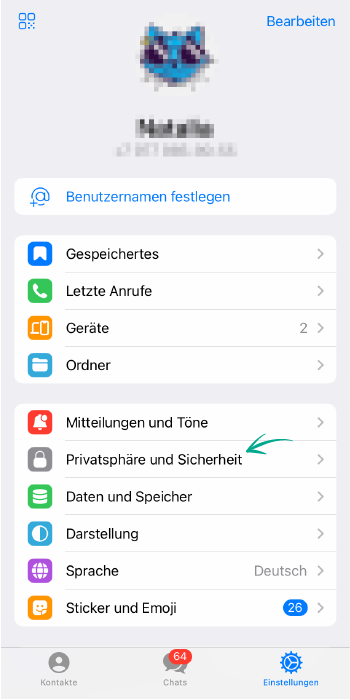
- Wählen Sie Zweistufige Bestätigung.
- Tippen Sie auf Passwort festlegen.
- Erstellen Sie ein sicheres Passwort, geben Sie es zweimal ein und tippen Sie dann auf Passwort erstellen.
- Wenn Sie befürchten, dass Sie Ihr Passwort vergessen könnten, können Sie im nächsten Fenster einen Hinweis eingeben.
- Wichtig! Verwenden Sie nicht das Passwort selbst als Hinweis, und verwenden Sie keine Frage, deren Antwort leicht gegoogelt werden kann (z. B. "Wie viele Stufen hat die Spanische Treppe in Rom?").
- Geben Sie eine E-Mail-Adresse ein, mit der Sie das Passwort wiederherstellen können, falls Sie es vergessen, und tippen Sie auf Weiter.
- Geben Sie den an Ihre E-Mail-Adresse gesendeten Code ein.
Warum? Um Fremde davon abzuhalten, Ihre Korrespondenz zu lesen.
Wenn Sie sich auf dem Computer oder Telefon einer anderen Person bei Telegram angemeldet und nicht abgemeldet haben, kann jeder Ihre Nachrichten lesen und sogar von Ihrem Konto aus an andere Personen schreiben. In der App wird eine Liste der aktiven Sitzungen geführt, um Ihnen die Arbeit zu erleichtern. Überprüfen Sie die Liste und stellen Sie sicher, dass keine weiteren Geräte angeschlossen sind:
- Um zu den Einstellungen zu gelangen, tippen Sie auf das Zahnrad in der rechten unteren Ecke des Bildschirms.
- Gehen Sie zum Abschnitt Geräte.
- Wenn Sie im Abschnitt Aktive Sitzungen ein unbekanntes Gerät sehen, wählen Sie es aus und tippen Sie auf Sitzung beenden.
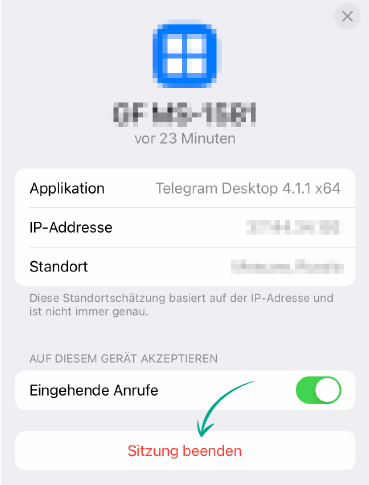
Warum? Damit der neue Besitzer Ihrer alten Nummer Ihre Korrespondenz nicht lesen oder Nachrichten von Ihrem Konto schreiben kann.
Um sich auf einem neuen Gerät bei Telegram anzumelden, können Sie einen QR-Code scannen oder einen Einmalcode eingeben, den Sie per Telefon oder SMS erhalten haben. Wenn Sie sich entschließen, Ihre Nummer zu ändern, oder wenn Sie sie lange Zeit nicht benutzen, überträgt der Betreiber irgendwann die alte Nummer auf eine andere Person.
Unter bestimmten Umständen – z. B. wenn Sie sich bei Telegram mit einem SMS-Code anmelden möchten – könnte dieser Code an einen Fremden gehen, der dann auf Ihr Konto zugreifen könnte. Um dies zu verhindern, ändern Sie Ihre Nummer in den Einstellungen.
- Um zu den Einstellungen zu gelangen, tippen Sie auf das Zahnrad in der rechten unteren Ecke des Bildschirms.
- Tippen Sie auf Bearbeiten in der linken oberen Ecke des Bildschirms.
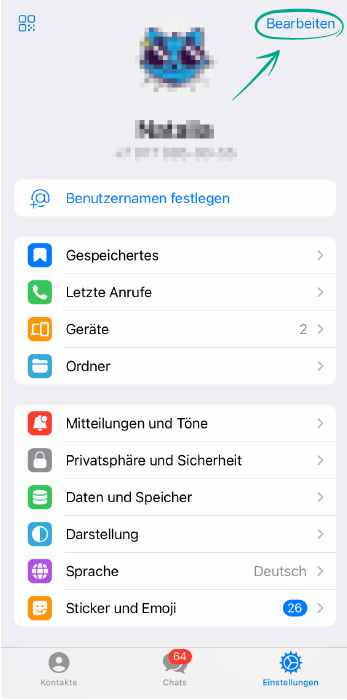
- Tippen Sie auf Nummer ändern und geben Sie Ihre neue Nummer ein.
- Geben Sie den Code ein, den Sie per SMS an Ihre neue Nummer erhalten haben.
So schützen Sie Ihre privaten Telegram-Daten vor Fremden
Warum? Damit Sie entscheiden können, wer Ihre Nummer sehen darf.
In der Standardeinstellung können nur Ihre Kontakte Ihre Telefonnummer in Telegram sehen. Wenn Sie Ihre Nummer für alle sichtbar machen, könnten Spammer oder zwanghafte Verehrer dies ausnutzen.
So erhöhen Sie Ihre Privatsphäre und schränken die Sichtbarkeit Ihrer Nummer ein oder blenden Sie ganz aus:
- Um zu den Einstellungen zu gelangen, tippen Sie auf das Zahnrad in der rechten unteren Ecke des Bildschirms.
- Gehen Sie zum Abschnitt Privatsphäre und Sicherheit.
- Wählen Sie im Abschnitt Privatsphäre und Sicherheit die Option Telefonnummer.
- Wählen Sie dann Meine Kontakte oder Niemand.
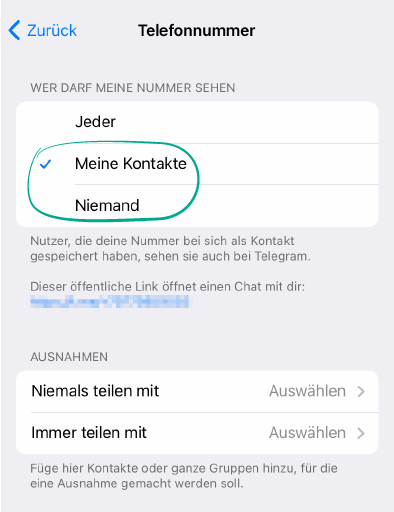
In diesem Fenster können Sie auch Ausnahmen hinzufügen.
- Tippen Sie im Abschnitt Ausnahmen auf Auswählen neben Niemals teilen mit oder Immer teilen mit.
- Wählen Sie die betreffende Person aus Ihrer Kontaktliste aus und tippen Sie auf Fertig.
So schützen Sie sich in Telegram vor Spammern und Trollen
Warum? Damit Sie keine Nachrichten von Leuten erhalten, mit denen Sie nicht kommunizieren wollen.
Wenn Sie eine Nachricht von einem Spammer oder Betrüger oder einfach von jemandem erhalten haben, mit dem Sie nicht kommunizieren möchten, können Sie diesen Nutzer blockieren.
- Um zu den Einstellungen zu gelangen, tippen Sie auf das Zahnrad in der rechten unteren Ecke des Bildschirms.
- Gehen Sie zum Abschnitt Privatsphäre und Sicherheit.
- Tippen Sie auf Blockierte Nutzer.
- Tippen Sie auf Nutzer blockieren... und wählen Sie den Kontakt aus, den Sie zur Denyliste hinzufügen möchten.
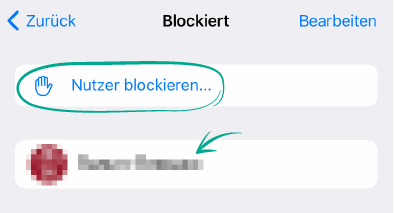
Der blockierte Nutzer erfährt nicht, dass Sie ihn zu Ihrer Denyliste hinzugefügt haben. Sie können Ihnen Nachrichten schicken, aber Sie werden sie nicht sehen – sie werden dem Nutzer als ungelesen angezeigt. Unabhängig von Ihren anderen Einstellungen können blockierte Nutzer Ihre Fotos oder den Status "Zuletzt gesehen" nicht sehen.
Warum? Damit Sie keine Einladungen von irgendjemandem bekommen.
Standardmäßig können Ihnen alle Telegram-Nutzer Einladungen zu Kanälen und Gruppen senden. Wenn Sie diese Einladungen nicht erhalten möchten, schränken Sie sie in den Einstellungen ein:
- Um zu den Einstellungen zu gelangen, tippen Sie auf das Zahnrad in der rechten unteren Ecke des Bildschirms.
- Gehen Sie zum Abschnitt Privatsphäre und Sicherheit.
- Wählen Sie im Abschnitt Privatsphäre und Sicherheit die Option Gruppen.
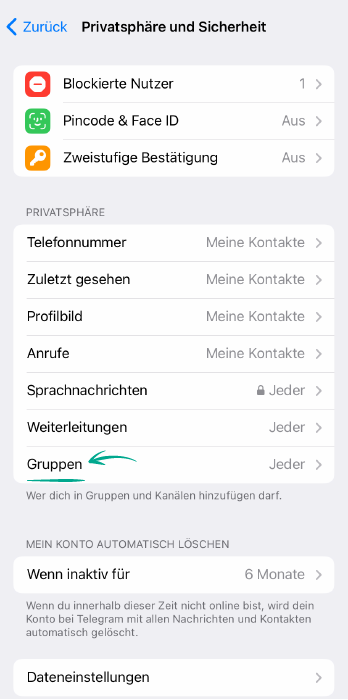
- Wählen Sie Meine Kontakte.
In diesem Fenster können Sie auch Ausnahmen hinzufügen.
- Tippen Sie im Abschnitt Ausnahmen auf Auswählen neben Niemals erlauben oder Immer erlauben.
- Wählen Sie die betreffende Person aus Ihrer Kontaktliste aus und tippen Sie auf Fertig.
